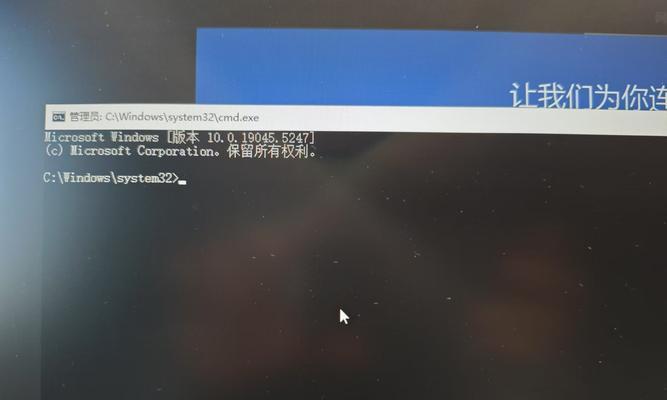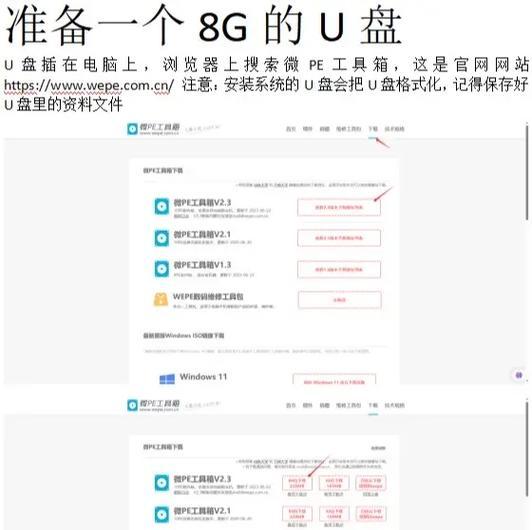在使用Windows8系统的过程中,有时我们可能会遇到一些问题,比如系统运行缓慢、软件无法正常打开或者出现严重的错误提示。这时,重新安装Windows8系统是一个解决问题的有效方法。本文将为大家详细介绍如何重装Windows8系统的步骤。
一、备份你的数据
为了避免在重装系统的过程中丢失重要文件,首先需要备份你的数据。可以将文件复制到外部存储设备,或者使用云存储服务进行备份。
二、准备安装介质
在重新安装Windows8系统之前,你需要准备一个安装介质,可以是Windows8安装光盘或者一个启动U盘。确保安装介质的完整性和可靠性。
三、进入BIOS设置
重启电脑,按照屏幕上的提示进入BIOS设置界面。在BIOS设置中,找到启动选项,并将光盘或者U盘设为首选启动项。
四、插入安装介质并重启电脑
将准备好的安装光盘或者启动U盘插入电脑,然后保存设置并重启电脑。系统会自动从安装介质启动。
五、选择安装语言和其他设置
在Windows8安装界面上,选择你希望使用的语言和其他设置,然后点击下一步继续。
六、点击“安装”开始安装过程
点击“安装”按钮,系统将开始安装Windows8系统。这个过程可能需要一些时间,请耐心等待。
七、选择安装类型
在安装界面上,选择你需要的安装类型。如果你想保留原有文件和应用程序,选择“保留个人文件”,否则选择“无论如何删除一切”。
八、选择安装位置
接下来,选择Windows8系统的安装位置。如果你有多个硬盘或者分区,可以选择安装到指定的位置。
九、系统安装和配置
点击下一步后,系统将开始进行安装和配置。期间电脑可能会多次重启,请耐心等待。
十、输入产品密钥
在安装过程中,系统会要求输入Windows8的产品密钥。确保输入正确并且与你拥有的操作系统版本匹配。
十一、设置计算机名称和密码
输入计算机名称和密码,用于标识你的电脑和保护你的个人隐私。
十二、更新驱动程序和安装更新
完成系统安装后,建议立即更新驱动程序和安装系统更新,以确保系统的稳定性和安全性。
十三、安装常用软件
重新安装Windows8系统后,你需要安装一些常用的软件,如浏览器、办公套件、杀毒软件等。确保从官方渠道下载并安装软件。
十四、恢复备份的数据
在重新安装系统后,将之前备份的数据复制回电脑。确保数据完整并能正常访问。
十五、重新配置个人设置
根据个人喜好重新配置Windows8系统的个性化设置,如桌面壁纸、主题颜色、系统声音等。
通过本文的步骤指南,你可以轻松地重新安装Windows8系统。记得备份你的数据,准备安装介质,按照步骤进行安装和配置,最后恢复数据和重新配置个人设置。这样,你就能拥有一个干净、稳定且高效的Windows8系统了。